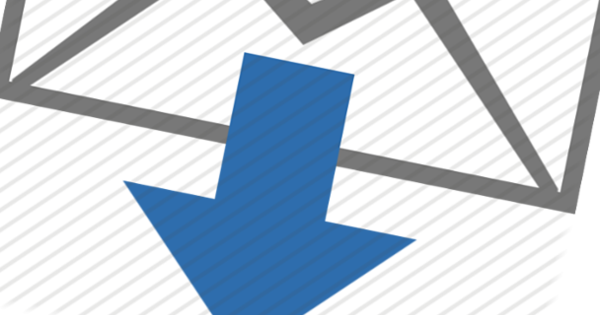如果您尝试安装或激活 Office,在许多情况下您将需要 Microsoft Office 产品密钥。但是你在哪里找到它?如果您丢失了代码怎么办?我们在本文中回答了这个问题。
在安装或激活 Microsoft Office 365、Office 2019 或更旧版本(例如 Office 2016 和 Office 2013)时,可能会要求您提供产品密钥。如果没有此代码,您将无法激活软件。它是一个 25 个字符的字母数字代码,由连字符分隔的五个字符组成的五个块组成。
产品代码在哪里?
查找产品密钥的方式取决于您获取 Office 的方式。如果您的计算机上已预装 Office,则该代码将包含在您的计算机包装中。
代码也可能在收据上。但是,如果您单独购买了软件,这种情况更常见。如果您作为单独的软件包购买了 Office,则可以在软件包的卡片背面找到产品密钥。如果您通过在线商店购买了 Office,您可能已经通过电子邮件收到了产品密钥。这通常在数字发票上注明。
微软表示,出于“安全原因”,Office 本身的产品密钥不可访问。幸运的是,有一些工具可以找出产品密钥。想想神奇的果冻豆钥匙查找器。然而,这是开发人员和微软之间的猫捉老鼠游戏,他们喜欢试图阻止人们在他们的 PC 上找到产品密钥。

微软帐户
一旦 Office 被激活并链接到您的 Microsoft 帐户,您就不再需要产品密钥,因为您可以通过使用您的 Microsoft 帐户登录来激活该软件。尽管如此,保留产品密钥以防万一还是很有用的。
如果您没有将产品密钥链接到您的 Microsoft 帐户,则应妥善保管产品密钥,因为您在重新安装 Office 时将需要它。
如果您购买了多个 Office 副本并使用相同的安装按钮在多台 PC 上安装 Office,您将无法在其他 PC 上激活该程序。您只能将产品密钥用于一台计算机。但是,您可以更改其他 PC 的产品密钥来解决此问题。在这里你可以阅读它是如何工作的。
产品代码丢失?
万一您丢失了产品密钥并且从未将其链接到您的 Microsoft 帐户,您可以通过 Microsoft 支持请求新代码,前提是您拥有有效的购买证明。